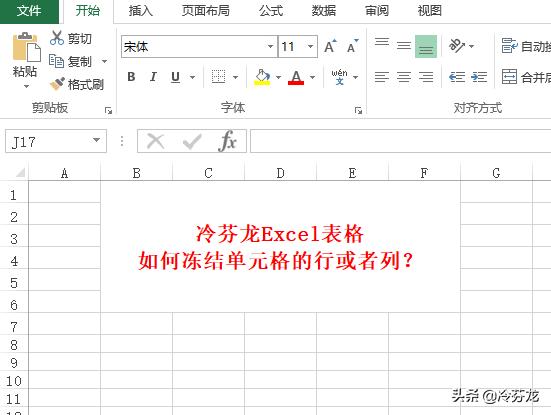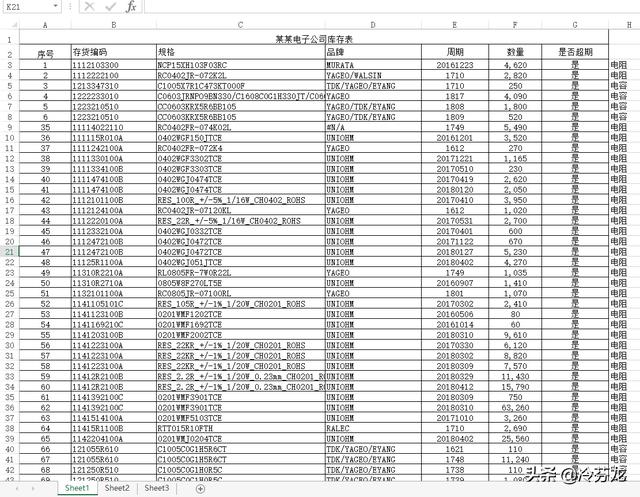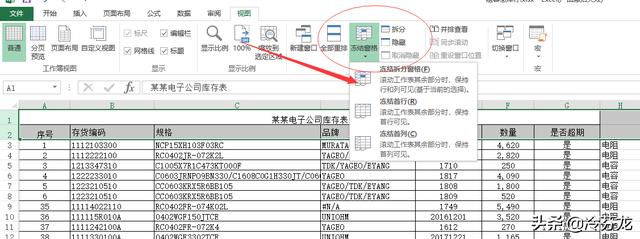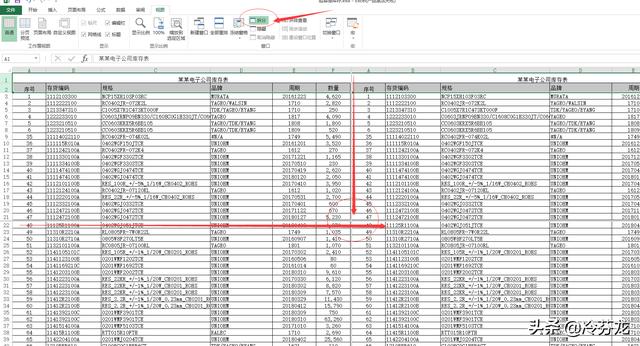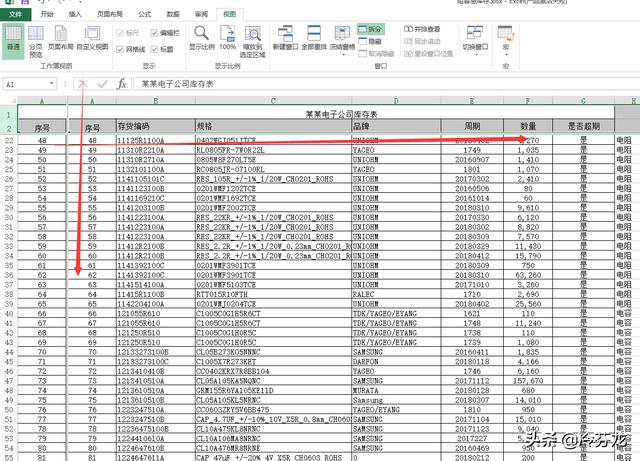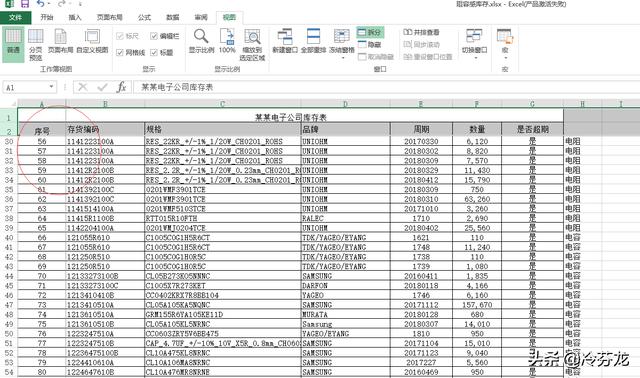excel表格怎么冻结指定的行和列(excel表格如何冻结前两列)
2023-05-13 23:31:27
来源:互联网
作者:admin
有粉丝私信问我,冷先生表格数据有点多,怎么把标题的那两行固定,我向下拉的时候就能看到,或者固定?下面我分享一个 EXCEL 知识给大家,就是“冻结单元格的行或者列”。
有些表格很长,为了方便阅读我们会对表头进行冻结,下面就为大家讲解 Excel 如何冻结表格的前两行方法,一起来看看吧。
1、首先我们打开需要冻结前两行的excel文件,从表中不难看出,表头是 2 行构成的。
2、选中我们需要冻结的行,我们把第一行跟第二行数据全选,然后点击试图,冻结窗口那一栏。
3、先点击拆分,就会出现一行一竖的两种线条出来。注意中间这个箭头,这种线,就是代表冻结的行跟列,横着的上边代表冻结行,竖线的左边代表冻结的列。一定要记住。
4、把这个线拖动到我们需要冻结的行列,我们这次冻结一列,两行,就拖到如下图的位置。
5、然后点击冻结拆分单元格,冻结就完成,我们来看看完成的效果图。不管我们怎么下来或者怎么向右来,冻结的行跟列的数据不会变动。
冻结单元格的方式就学习到这里,还有什么不会,不懂的,可以留言或者私信,我会为你们解答。教会你们为止。
关注冷芬龙,时刻学习电脑软件知识。
精品游戏
换一批